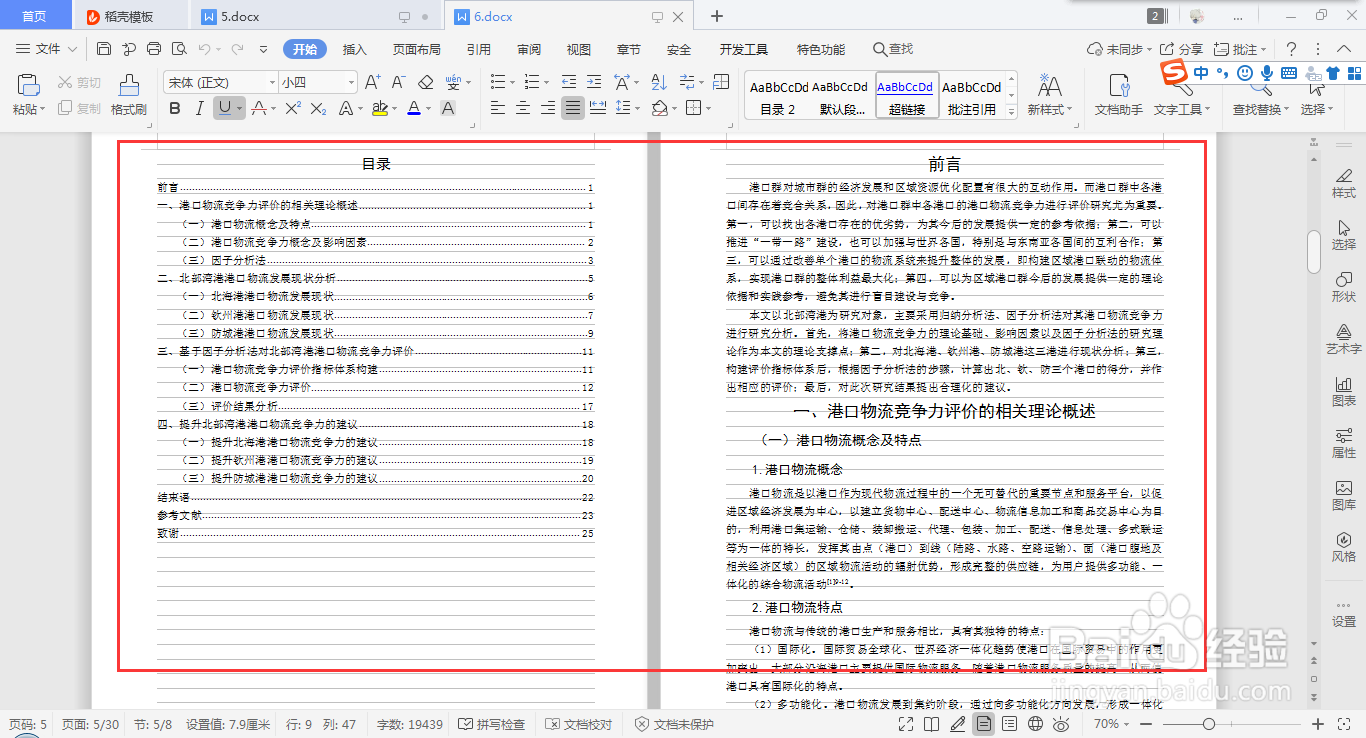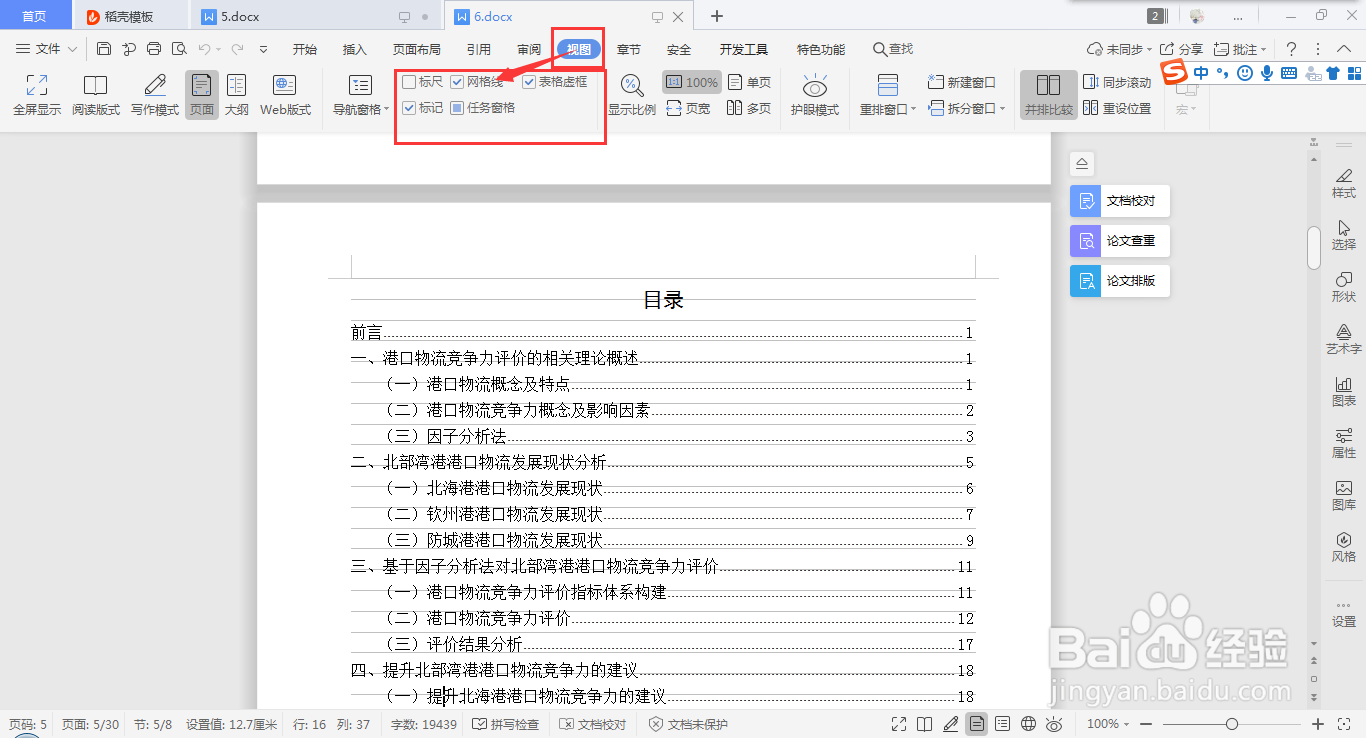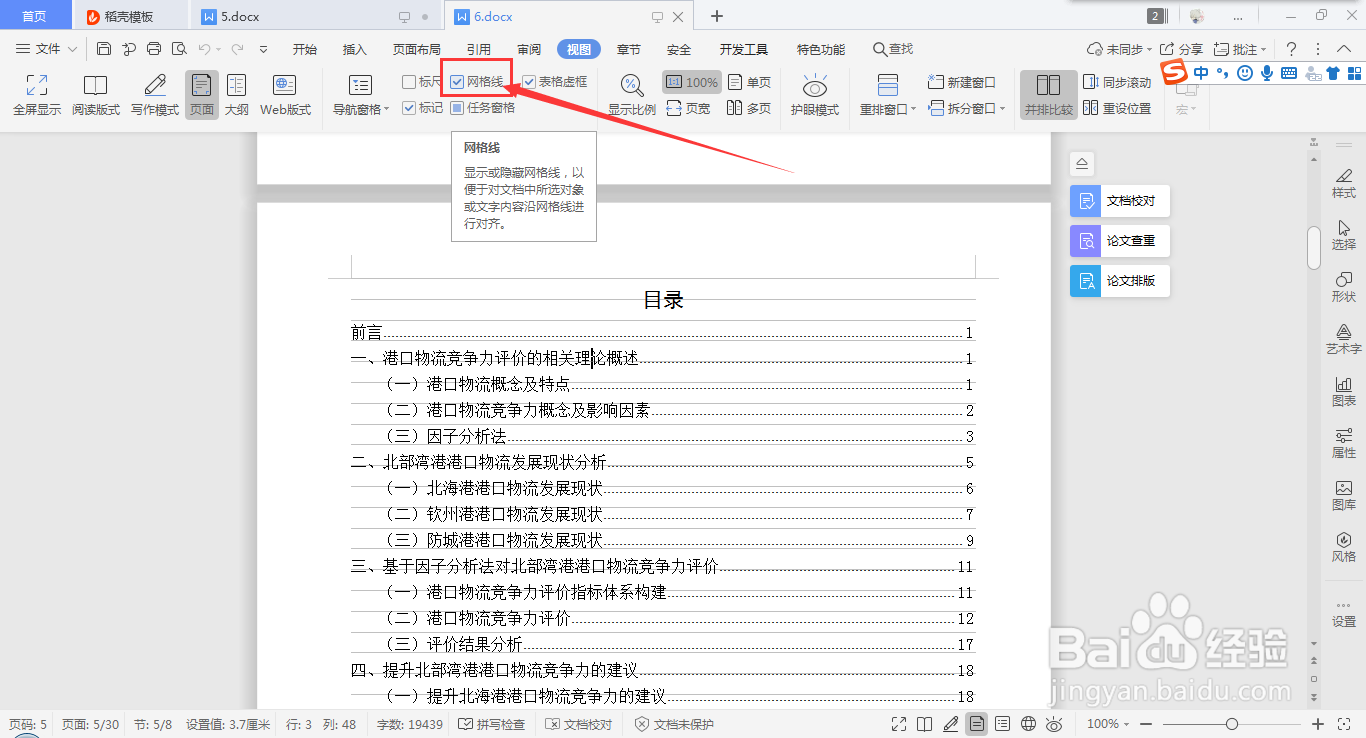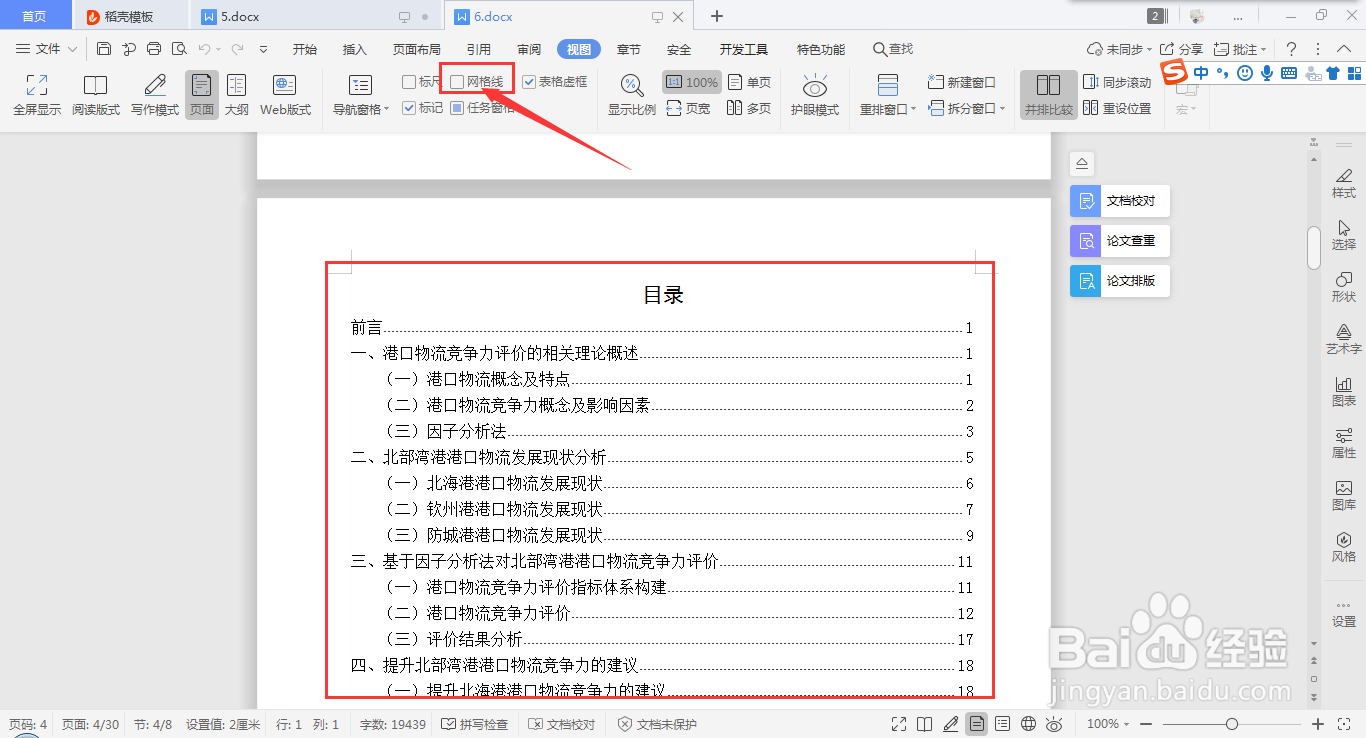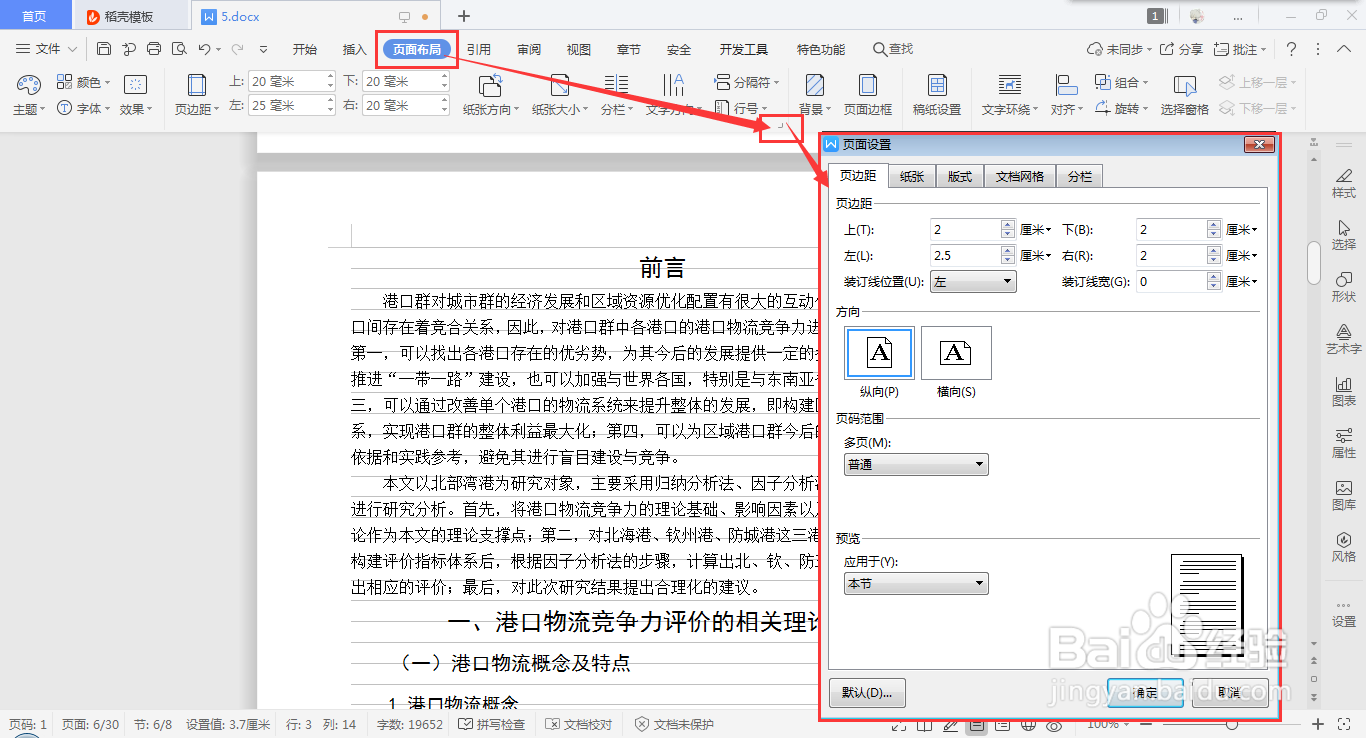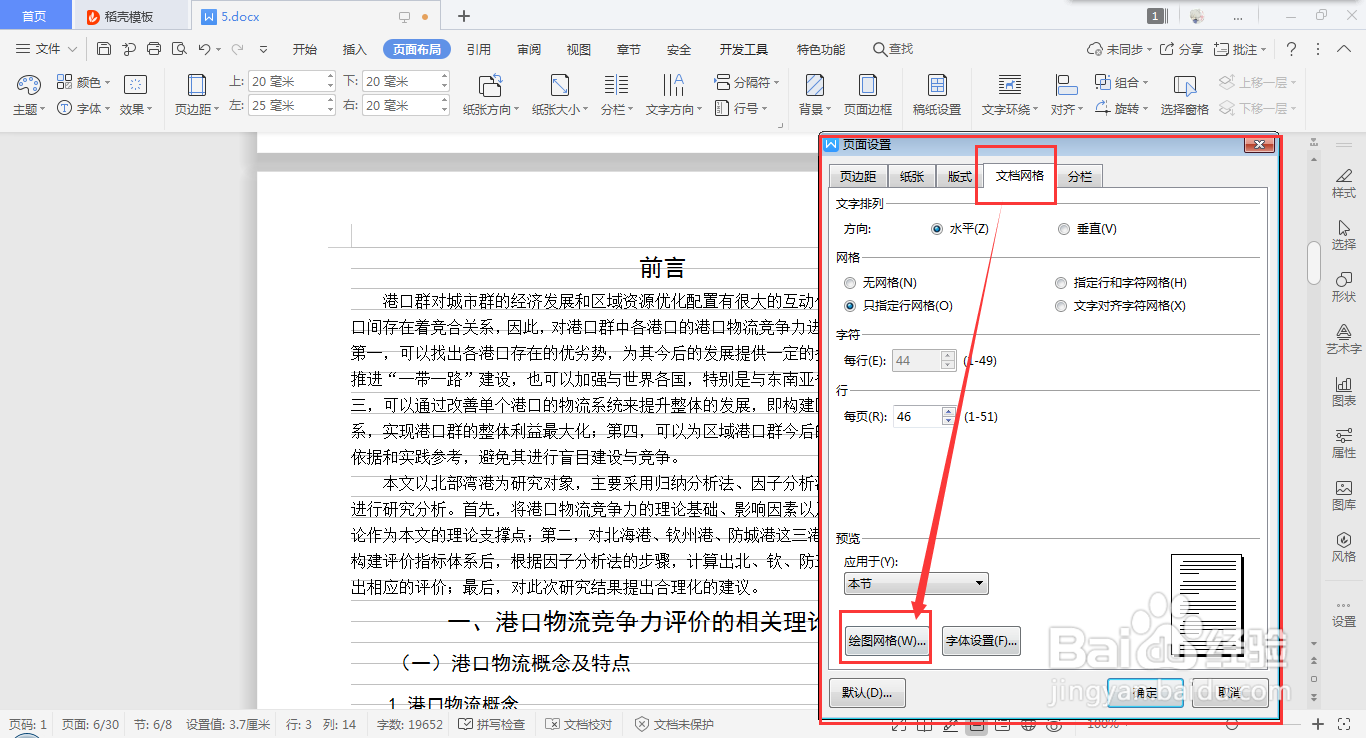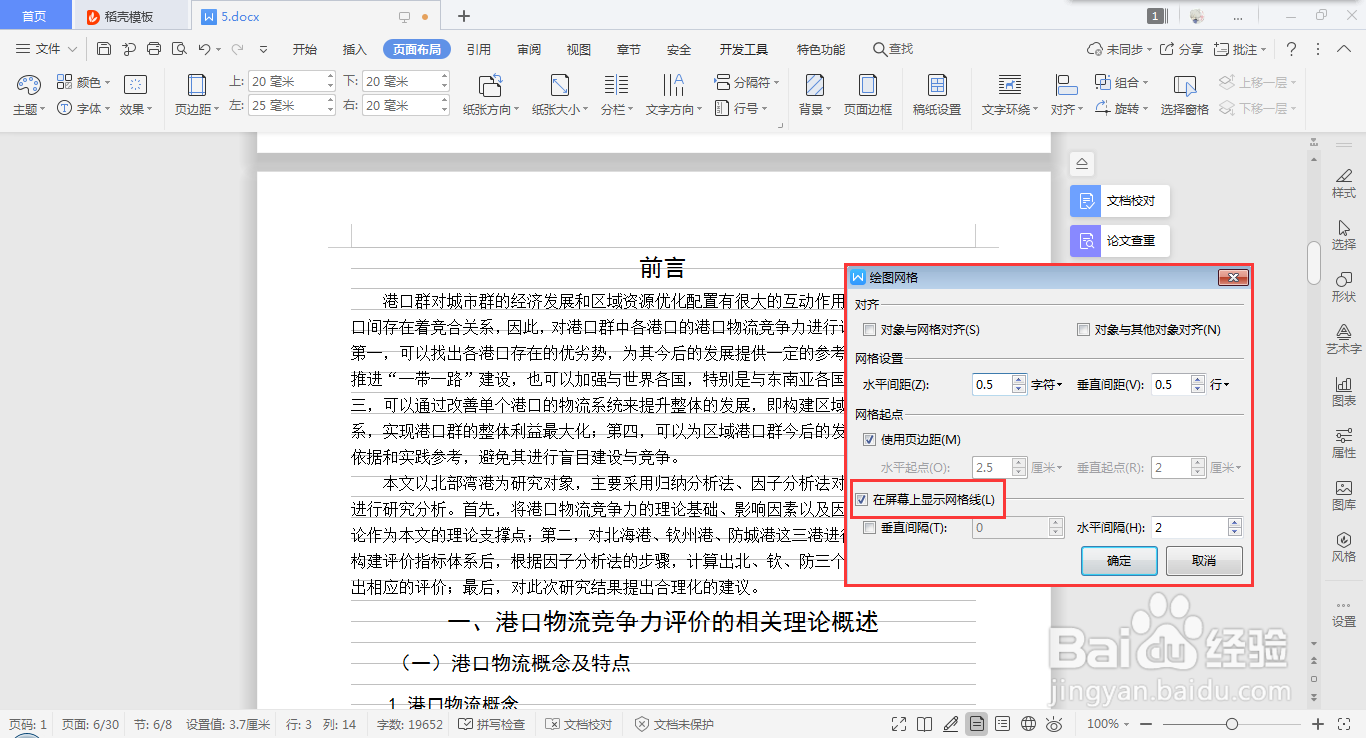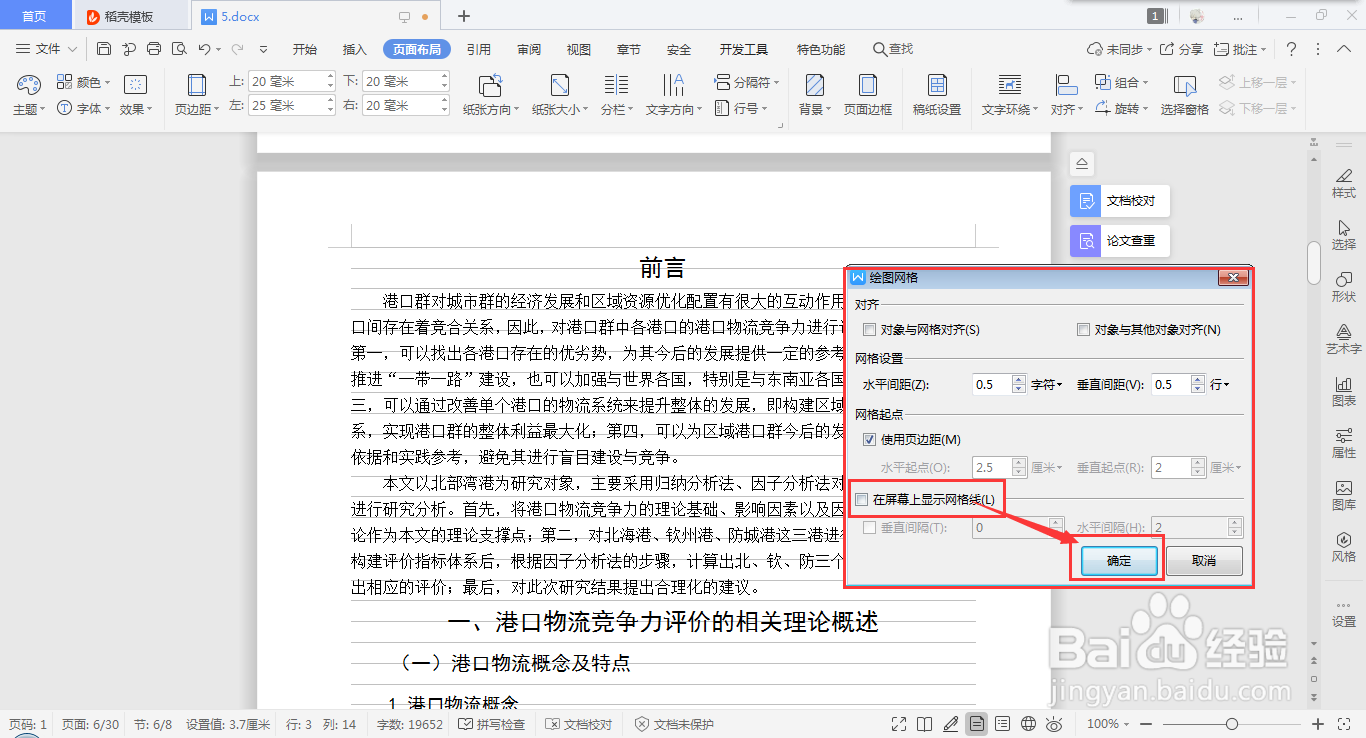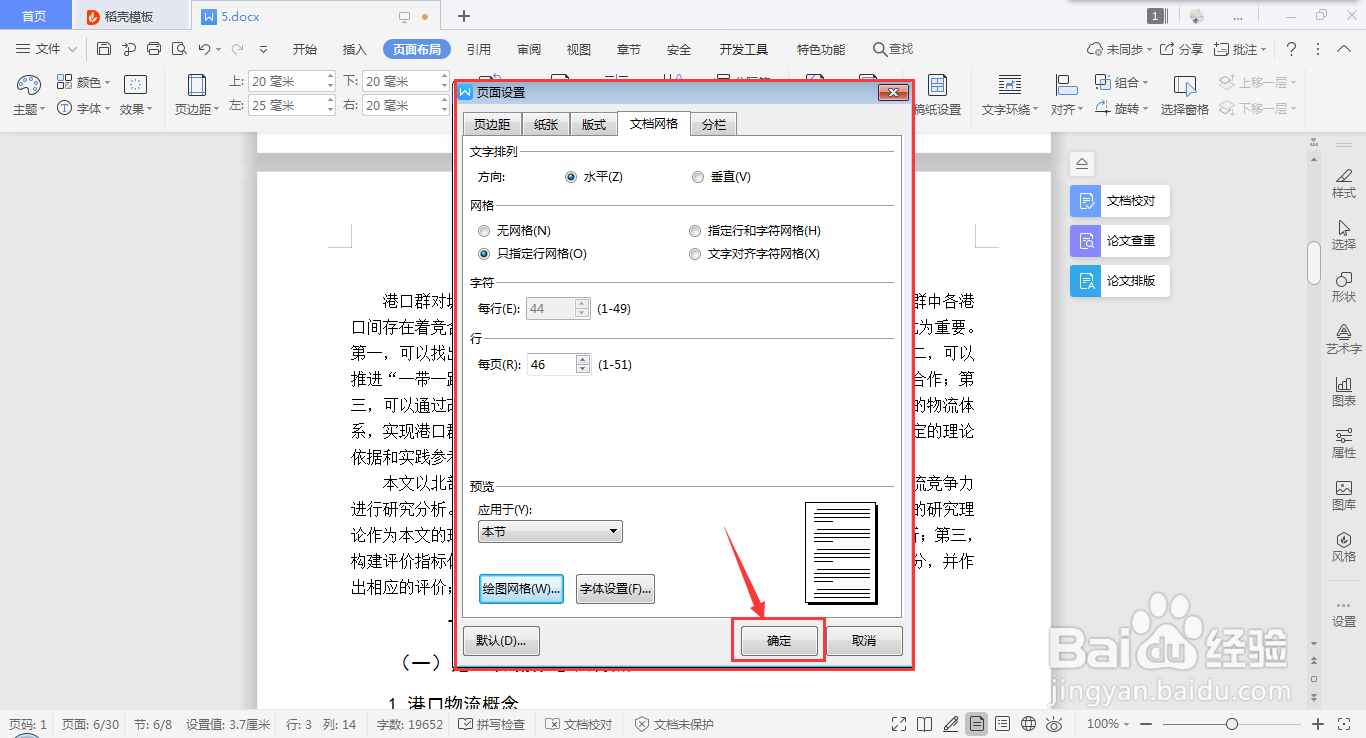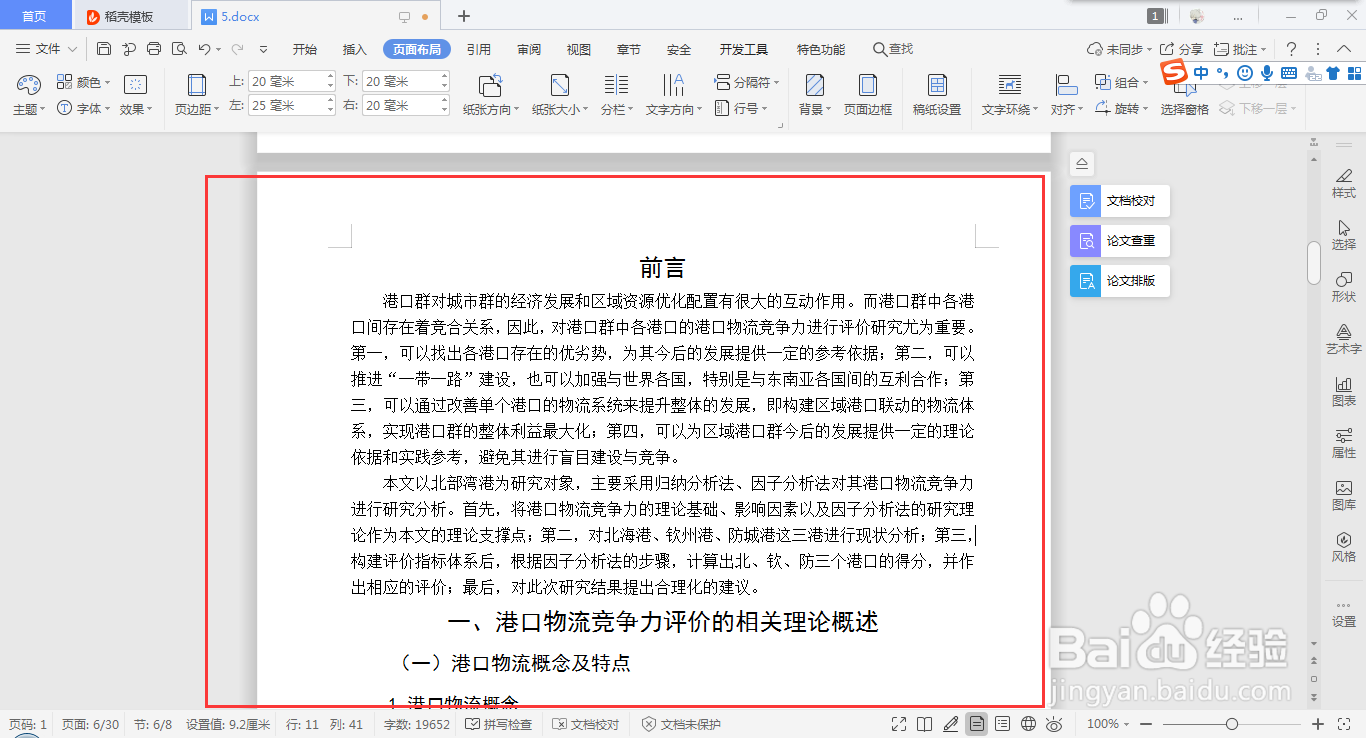wps Word如何消除文档中出现的灰横线(网格线)
1、首先,利用wps word打开需要进行编辑的文档;
2、从“视图”进入设置页面,单击“网格线”前的☑,将√号去掉,变成“□网格线”,即可看到网格线消除;
3、或者从“页面布局”→“第二个工具框右下角图标𠃎”进入页面设置页面;
4、点击“文档网络”,选中“绘图网格”进入设置页面;
5、将“☑在屏幕上显示网格线”变成“□在屏幕上显示网格线”,点击“确定”;
6、接着在页面设置中,再次点击“确定”随后,即可看到页面中的网格线已消除。
声明:本网站引用、摘录或转载内容仅供网站访问者交流或参考,不代表本站立场,如存在版权或非法内容,请联系站长删除,联系邮箱:site.kefu@qq.com。
阅读量:47
阅读量:81
阅读量:29
阅读量:39
阅读量:32